Paso 1: Establecer las condiciones de impresión
Establezca el rango de impresión para Imprimir y cortar, así como las marcas de recorte.
Procedimiento
-
Inicie CorelDRAW y luego abra un nuevo documento.
Establezca el tamaño del documento.
-
En la barra de herramientas, haga clic en
 .
Se mostrará la paleta Roland CutStudio.
.
Se mostrará la paleta Roland CutStudio.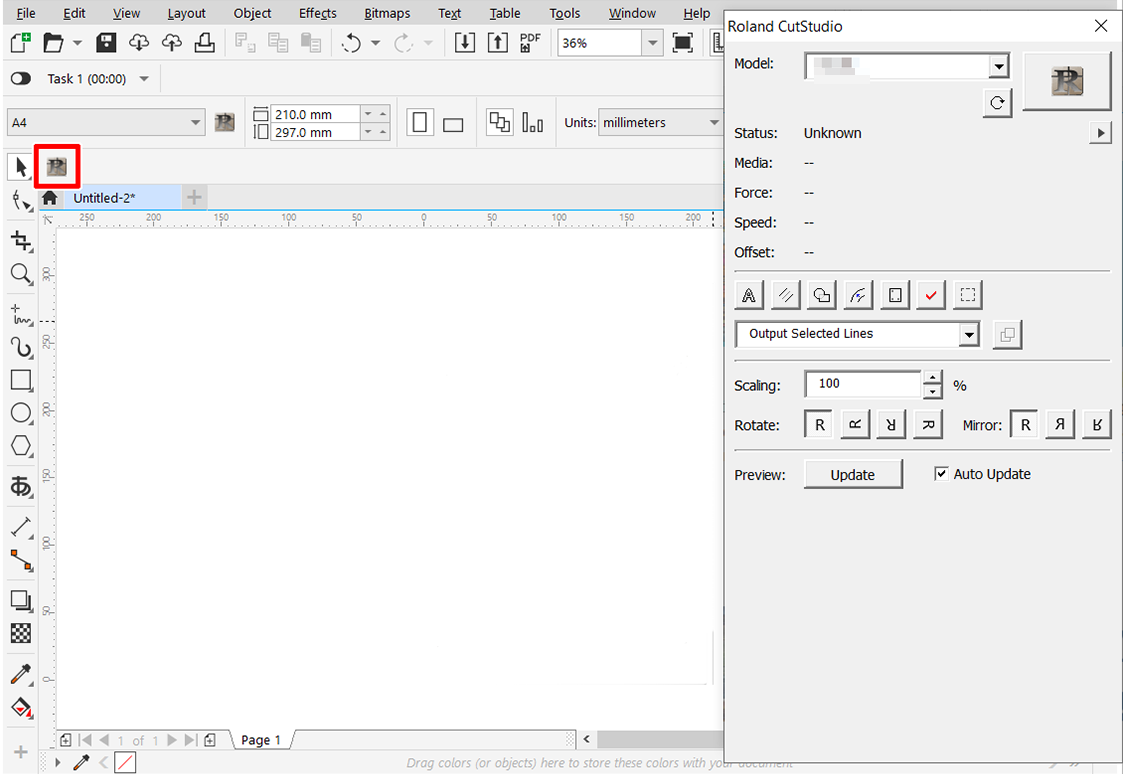
-
En la paleta, haga clic en
 .
.
Las marcas de corte se insertan en el documento.
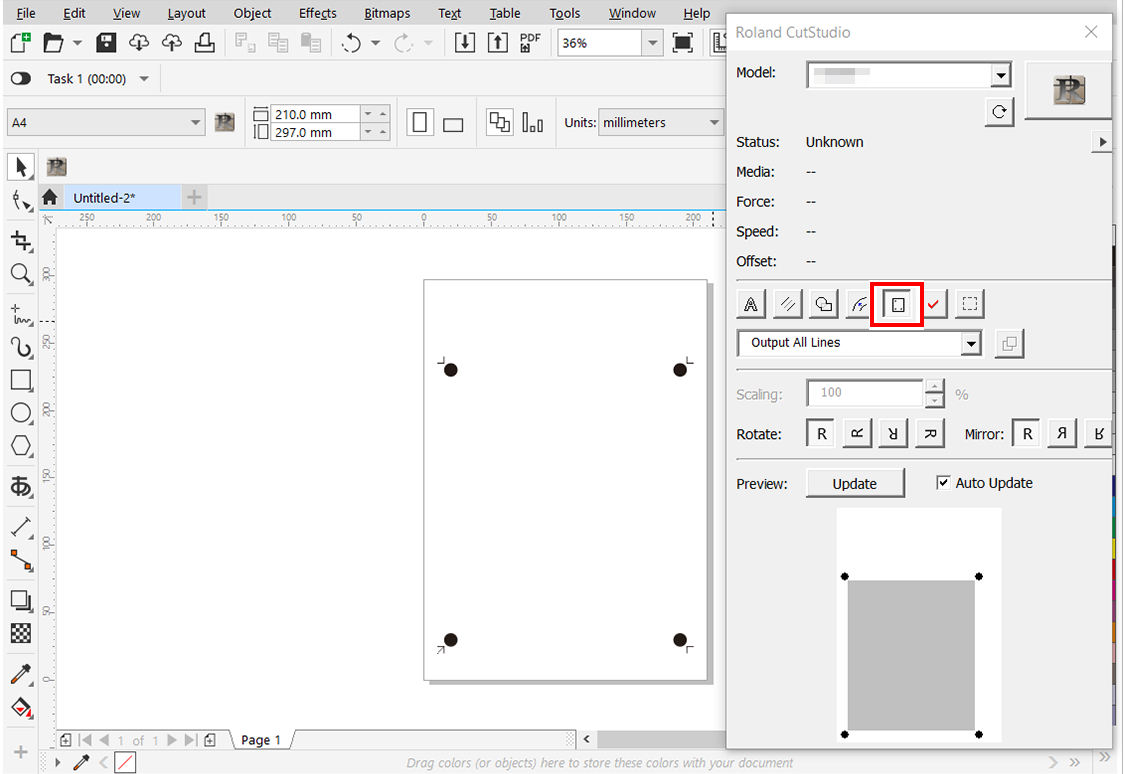
-
Haga clic en
 en la paleta, y luego haga clic en Crop-marks.
en la paleta, y luego haga clic en Crop-marks.
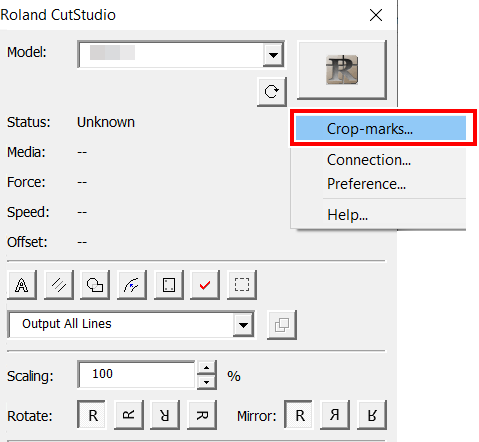
-
Establezca el Type y Point.
Para Type, seleccione “GS2-24”.
Point indica el número de marcas de corte.
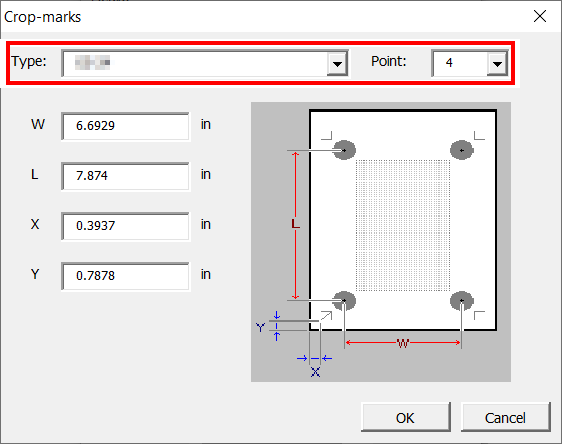
Cuando Point es “4” Marcas de corte: 4 puntos Cuando Point es “3” Marcas de corte: 3 puntos Normalmente, seleccione “4” en Point. Cuando Point es “3”, el modo Herramienta no está disponible.
-
Establezca el margen y la distancia entre las marcas de corte y luego haga clic en OK.
Para obtener detalles sobre los márgenes y la distancia entre las marcas de corte, consulte la tabla a continuación. Cuando utilice material con una gran cantidad de avance (material largo), le recomendamos que establezca los márgenes izquierdo y derecho aproximadamente en 25 mm (0.98 pulg.).
Tabla 1. Márgenes y distancias entre las marcas de corte en diferentes tamaños de material con 4 marcas de corte (Unidad: mm (pulgadas)) A4 A3 B4 Y X Y X Y X W 170 230 230 370 205 315 L 200 110 (4.33 pulg.) 320 195 265 160 X 10 30 30 15 15 15 Y 20 20 20 20 20 20 Tabla 2. Márgenes y distancias entre las marcas de corte en diferentes tamaños de material con 3 marcas de corte (Unidad: mm (pulgadas)) A4 A3 B4 Y X Y X Y X W 170 240 240 380 (14.96 pulg.) 215 325 L 210 120 330 205 275 170 X 15 30 30 15 15 15 Y 20 20 20 20 20 20 NOTA Si está utilizando material más grande que los tamaños enumerados arriba, establezca los valores consultando Márgenes y distancia entre las marcas de corte.Las marcas de corte se muestran en la mesa de trabajo.